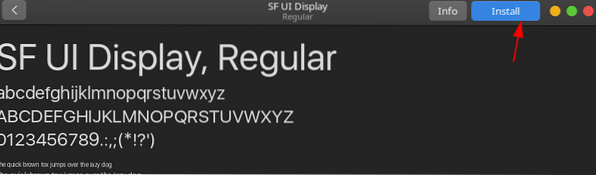Gli utenti possono modificare e giocare con le impostazioni in Ubuntu e cambiarle in base ai loro interessi. Questi includono la modifica di temi, design e persino il layout dell'interfaccia.
Questo articolo mostra come personalizzare Ubuntu 20.04 per assomigliare a Mac OS, una serie di sistemi operativi sviluppati da Apple.
Prerequisiti: installazione dei pacchetti richiesti
Prima di personalizzare Ubuntu, dovrai prima installare alcuni pacchetti richiesti che ti aiuteranno in questo processo. Il primo è il Modifiche agli gnomi strumento, che consente di modificare e modificare l'aspetto e il comportamento di Ubuntu. Per installare questo strumento, apri il terminale tramite il collegamento Ctrl + Alt + T o da Ubuntu Dash ed esegui i seguenti comandi nel terminale:
$ sudo apt update$ sudo apt upgrade
$ sudo apt install gnome-tweaks -y
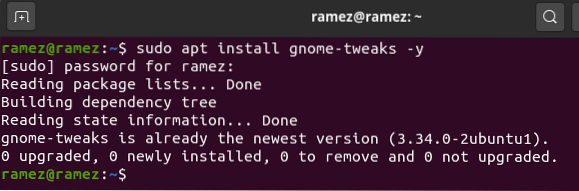
Quindi, installa il Estensione shell GNOME pacchetto, che aggiunge ulteriori funzionalità al tuo sistema Ubuntu. Per installare questo pacchetto, esegui il seguente comando nel terminale:
$ sudo apt install gnome-shell-extensions -y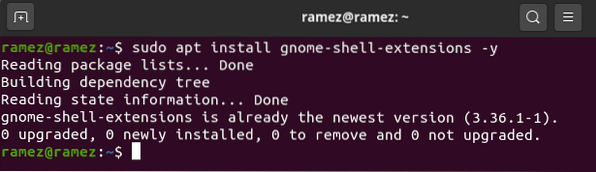
Dopo aver installato questo pacchetto, riavvia il sistema.
Dopo aver installato le estensioni GNOME, dovrai anche attivare l'estensione Temi utente. Per fare ciò, apri lo strumento Gnome Tweaks, quindi seleziona la sezione Estensioni. Qui, scorri un po' verso il basso e vedrai l'opzione Temi utente. Fare clic sull'interruttore per attivare l'estensione Temi utente.
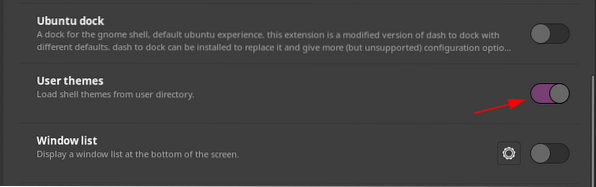
Passaggio 1: installa il tema GTK di Mac OS
Una volta completata l'installazione dei prerequisiti, è ora il momento di passare al primo passaggio per rendere Ubuntu simile a Mac OS, che prevede l'installazione di un tema GTK per Mac OS. Per scaricare un tema per il tuo sistema Ubuntu, vai al sito Web gnome-look e cerca il tema che desideri. Questo sito Web offre più opzioni e puoi anche filtrare i temi in base alla data di rilascio e alla valutazione degli utenti.

Alcuni fantastici temi per Mac OS includono McMojave, Catalina, McHigh Sierra e così via. Useremo il McMojave tema in questo tutorial. Per scaricare il tema, fai clic sulla sezione File, quindi fai clic sul pulsante di download accanto al tema che desideri installare.
Sezione file:

Pulsante Scarica:
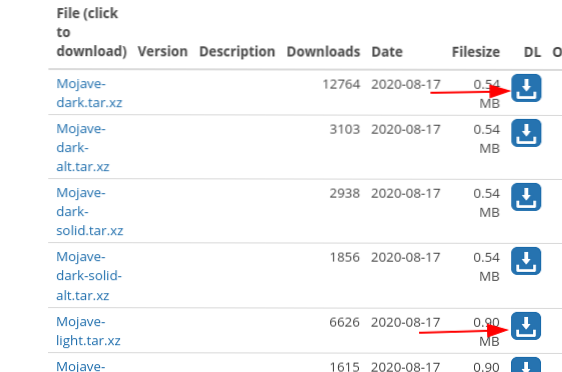
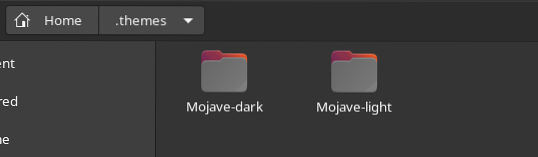
Dopo aver scaricato questi file, vai alla directory home e premi Ctrl + H per mostrare le cartelle e i file nascosti. Se non vedi il .temi cartella, quindi creare una nuova cartella con il .temi nominare ed estrarre e copiare le cartelle che hai scaricato in questa directory.
Ora, ancora una volta, apri lo strumento tweaks e seleziona il Aspetto sezione. Ecco, cambia il Applicazioni e Conchiglia tema. Vedrai un cambiamento istantaneo.

Passaggio 2: installa le icone del sistema operativo Mac
Il prossimo passo per rendere Ubuntu simile a Mac OS è installare icone simili a quelle di Mac OS. Il processo è per lo più simile a quello che abbiamo fatto nel passaggio 1. Ancora una volta, vai sul sito Web dall'aspetto di gnomo e cerca le icone che desideri. Alcune buone opzioni includono il cerchio McMojave, le icone Mojave CT, le icone Cupertino e così via. Useremo il McMojave-cerchio set di icone in questo tutorial. Il processo per scaricare le icone è lo stesso descritto per il tema nel passaggio 1.


Dopo aver scaricato il set di icone, vai alla directory principale e questa volta cerca il .icone cartella. Se questa cartella non è presente, crea una nuova cartella con il tasto .icone nominare ed estrarre e copiare le cartelle che hai scaricato in questa directory.
Ancora una volta, apri la scheda Aspetto nello strumento di modifica e, questa volta, cambia il Icone tema.
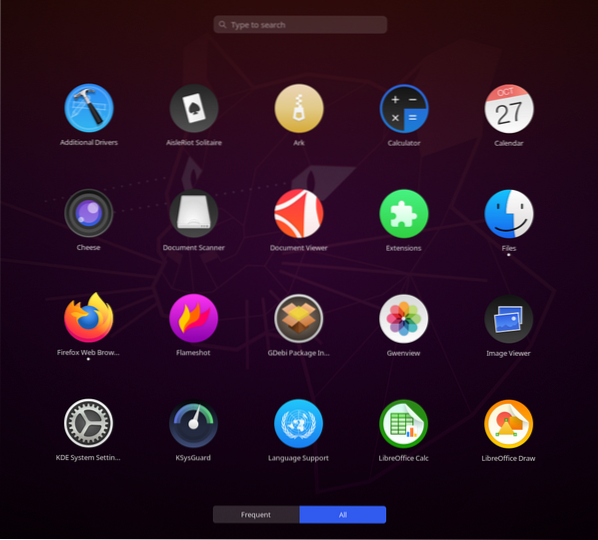
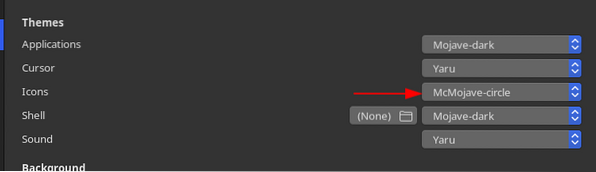
Le icone dovrebbero ora avere un aspetto simile a questo:
Passaggio 3: cambia lo sfondo
Il terzo passo è cambiare lo sfondo del tuo sistema Ubuntu con qualcosa che corrisponda a quello di Mac OS. Puoi trovare alcuni sfondi davvero buoni da oswallpapers. Per cambiare lo sfondo, fai clic con il pulsante destro del mouse sul desktop e seleziona Cambia sfondo opzione.
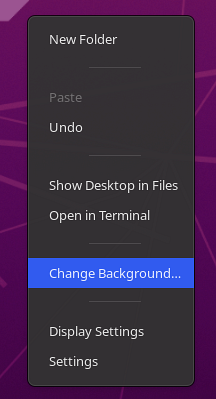
Fai clic sull'opzione Aggiungi immagine in alto a destra e seleziona lo sfondo che hai scaricato.

Il tuo schermo dovrebbe assomigliare a questo:
Passaggio 4: aggiungi un dock per Mac OS
Il quarto passaggio prevede l'ottenimento di un Dock simile a quello di Mac OS. Sono disponibili numerose opzioni esterne per Linux, come Plank, Cairo Dock, Dash to Dock e così via. Nel nostro caso, tuttavia, modificheremo solo le impostazioni del Dock originale.
Apri Impostazioni e vai su Aspetto tab. Qui, sotto le opzioni del Dock, attiva la funzione Nascondi automaticamente e cambia la posizione del tuo Dock in Parte inferiore.

Quindi, esegui i seguenti comandi nel terminale per personalizzare ulteriormente il tuo dock:
$ gsettings set org.gnomo.conchiglia.estensioni.dash-to-dock extend-height false$ gsettings set org.gnomo.conchiglia.estensioni.dash-to-dock dash-max-icon-size 40
Il risultato finale dovrebbe assomigliare a questo:
Passaggio 5: modificare i caratteri di sistema
Il carattere ufficiale utilizzato in Mac OS è San Francisco. Scarica il font, estrailo e installalo facendo clic su .file otf.

Dopo aver installato il font, ancora una volta, apri lo strumento Tweaks e seleziona il pulsante caratteri sezione. Cambia i caratteri delle varie opzioni in San Francisco.
E voilà! Hai fatto. La tua Ubuntu 20.04 dovrebbe ora essere abbastanza simile a Mac OS.
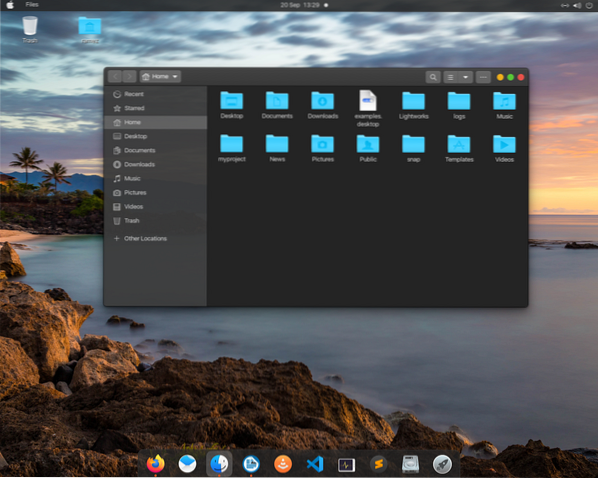
Fare Ubuntu 20.04 Assomiglia a Mac OS
Ubuntu è un sistema operativo altamente personalizzabile che consente agli utenti di modificarlo e configurarlo facilmente in base ai propri interessi ed esigenze. Per gli utenti che desiderano sperimentare l'utilizzo di Mac OS o che sono appena passati da Mac OS a Ubuntu, puoi facilmente personalizzare il tuo sistema Ubuntu in modo che assomigli a Mac OS seguendo i passaggi mostrati sopra.
 Phenquestions
Phenquestions